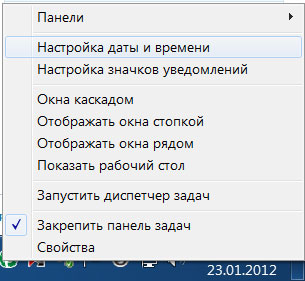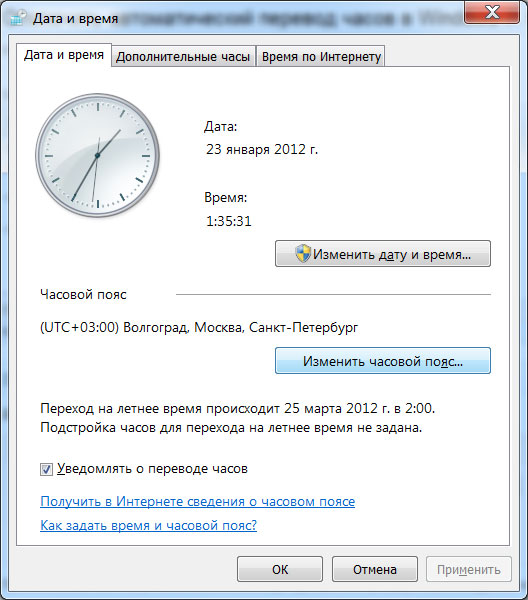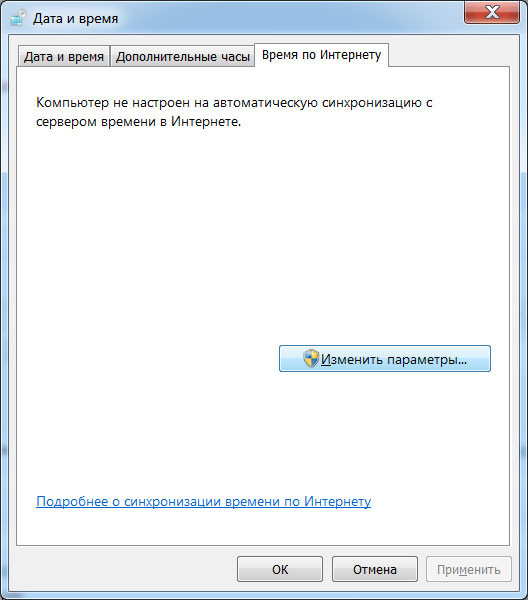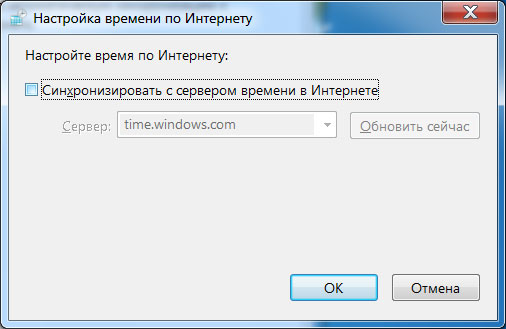Условие задачи: на компьютере под управлением Windows требуется отключить сезонный перевод часов.
Уже давно не секрет, что в нашей стране никто не переводит время на час вперед, но винда по прежнему переводит часы в нашем компьютере. Решается данная проблема двумя способами:
Способ 1.
Первым делом находим в трее часы и щелкаем по ним левой кнопкой мыши.Во всплывающем окне ликаем по «Изменение настроек даты и времени…».
Далее в окне «Дата и время» кликаем по кнопке «Изменить часовой пояс…», после чего убираем галочку с пункта «Автоматический переход на летнее время и обратно».
Способ 2.
Данный способ удобен, если «чекбокс» из первого пункта заблокирован групповой политикой. Для того, чтобы запретить автопереход времени добавим в реестр ветку с настройками. Открываем блокнот и добавляем следующий текст, а после сохраняем с расширением «reg».
Windows Registry Editor Version 5.00 [HKEY_LOCAL_MACHINESYSTEMCurrentControlSetControlTimeZoneInformation] "DaylightBias"=dword:00000000 "ActiveTimeBias"=dword:ffffff4c "DisableAutoDaylightTimeSet"=dword:00000001 "DynamicDaylightTimeDisabled"=dword:00000001
Остается только импортировать данный файл в реестр windows.
23rd Январь 2012 –
Многие из наших знакомых, которые не очень сильно прошарены в компьютере из-за того, что не имеют интереса или просто ленивые задаются вопросом — «Какого хрена у меня время постоянно само переключается на час назад?».
Всё просто. Тут даже не надо иметь какие-то спец навыки и знания. Для устранения автоматического синхронизатора времени с серверами Microsoft делаем следующее:
— нажимаем правую кнопку на дате и времени, справа в меню «Пуск» :
— выбираем подменю — «Настройка даты и времени»
— в открывшемся окне нажимаем кнопку — «Изменить часовой пояс…»
— в новом окне убираем галочку с функции «Автоматический переход на летнее время и обратно», нажимаем «OK».
— выбираем вкладку «Время по интернету» и нажимаем «Изменить параметры».
— в открывшемся окне убираем галочку с функции — «Синхронизировать с сервером времени в Интернете», нажимаем «ОК».
— Во кладке «Дата и время» нажимаем «Изменить дату и время» — задаем правильно время. ОК.
После проделанной работы автоматика по части времени Вас более не побеспокоит. Не опаздывайте больше 🙂
Автор Trunagol, 18th Сентябрь, 2012
Windows 7 все время переводит часы
Итак, в один прекрасный день, часы на моем пк с Windows 7 просто напросто сбились на час, при этом даже не предупредив меня! Я отключил обновление времени с time.windows.com, поправил время. Что вы думаете? Они опять сбились! Я проклял весь Microsoft с его Windows, пока нашел как это отключить, но все оказалось очень просто. Самому додуматься что эта галочка находиться именно там нереально.
Эта инструкция для тех, у кого автоматически переводятся часы в Windows 7.
Для того чтобы отключить автоматический перевод часов в Windows 7, вам нужно сделать следующее (делаем чтобы было всё как на картинке):
Меню часов
-Правый клик мышью на часах которые находятся внизу справа в трее в Windows 7.
-Откроется вышеприведенное меню.
-Нажимаем «Настройка даты и времени»
Выбор часового пояса
-В первую очередь убираем само переключение летнего и зимнего времени как на картинке.
Настройка времени
-Также нужно отключить синхронизацию времени с сервером Windows, иначе все без толку.
-Нажимаем ОК, в открытых окнах и всё. Больше WINDOWS не будет переводить ваши часы на час назад или на час вперед!

Вы можете оставить отзыв, или трекбек со своего сайта.
Недавно все мы столкнулись с нововведением — отменой зимнего времени. Проблема заключается в том, что Windows знает дату перехода на зимнее и летнее время, а вот об отмене этого перехода система даже не догадывается. Поэтому часы Windows, перешедшие на зимнее время, показывают на 1 час меньше реального времени. И у этой проблемы есть 2 варианта решения. Можно скачать специальное обновление для Вашей версии Windows по этой ссылке support.microsoft.com/kb/2570791/ru
Но есть и второй вариант решения проблемы. Нужно просто выбрать другой часовой пояс. Сейчас у нас установлен часовой пояс +3 Москва, Санкт-Петербург, Волгоград, а в связи с добавлением лишнего часа нужно выбрать часовой пояс +4. Мы рассмотрим, как это сделать на примере Windows Vista.
Итак, кликните левой кнопкой мыши на значок часов (рис.1).
Рис. 1 Часы Windows
Кликните по надписи «Изменение настройки даты и времени» (рис.2).
Рис.2 Дата и время
Здесь мы видим установленный часовой пояс +3. Конечно, можно воспользоваться кнопкой «Изменить дату и время» и просто перевести часы на 1 час вперед. Но не спешите этого делать. Windows может определить, что время отображается некорректно, и из благих побуждений переведет часы на 1 час назад, чтобы время на компьютере соответствовало часовому поясу. Поэтому мы изменим часовой пояс. Нажмите на кнопку «Изменить часовой пояс» (рис.3).
Рис. 3 Выбор часового пояса
Сначала снимите галочку около фразы «Автоматический переход на летнее время и обратно». А теперь выберите 1 из часовых поясов +4 (т.е. на 1 час больше) (рис.4).
Рис.4 Изменение часового пояса
Мы выбрали первый попавшийся на глаза часовой пояс +4 Порт-Луи.
Нажмите «ОК».
После этого Windows автоматически переведет часы на 1 час вперед, и проблема отмены перехода компьютера на зимнее время будет решена.
Если у Вас остались вопросы, задайте их на нашем форуме.